VMWARE VCSA 6.5与6.0的安装过程有点小出入,特记录下来,方便工作。
一、在本地笔记本上将VCSA ISO解压缩
二、进入vcsa-ui-installer\win32目录 运行installer
三、在弹出的vCenter Server Appliance 6.5 Lnstaller中点击install
四、安装过程
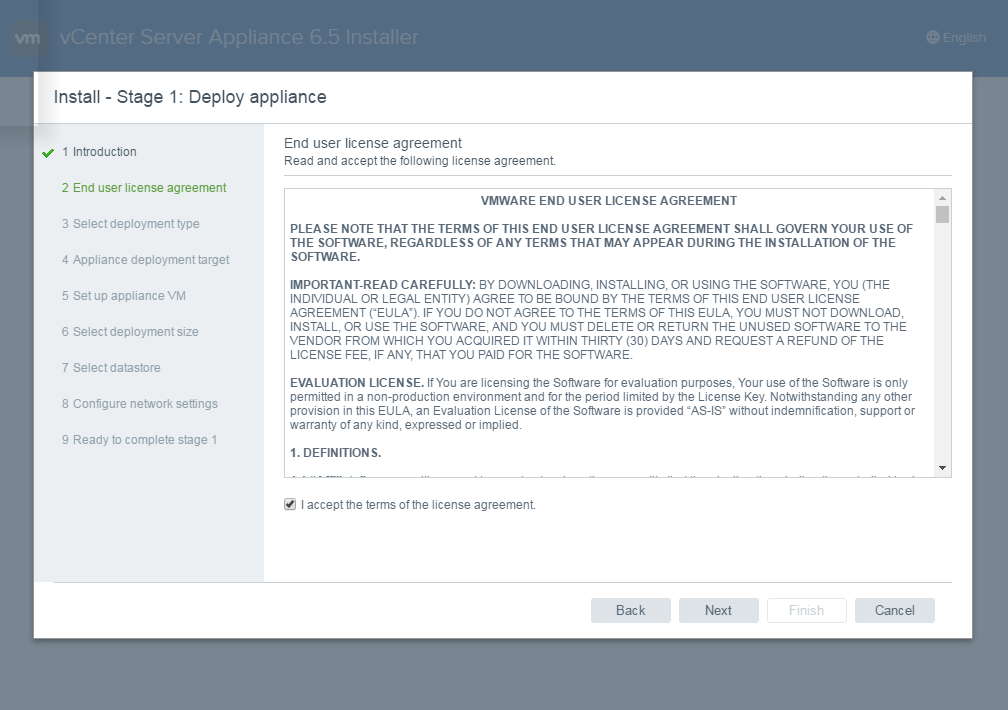
五、在安装完成后,登录vcenter(https://192.168.105.38:5480)进行配置,如果登录不了,请先进esxi中确认vcsa安装成功并开启
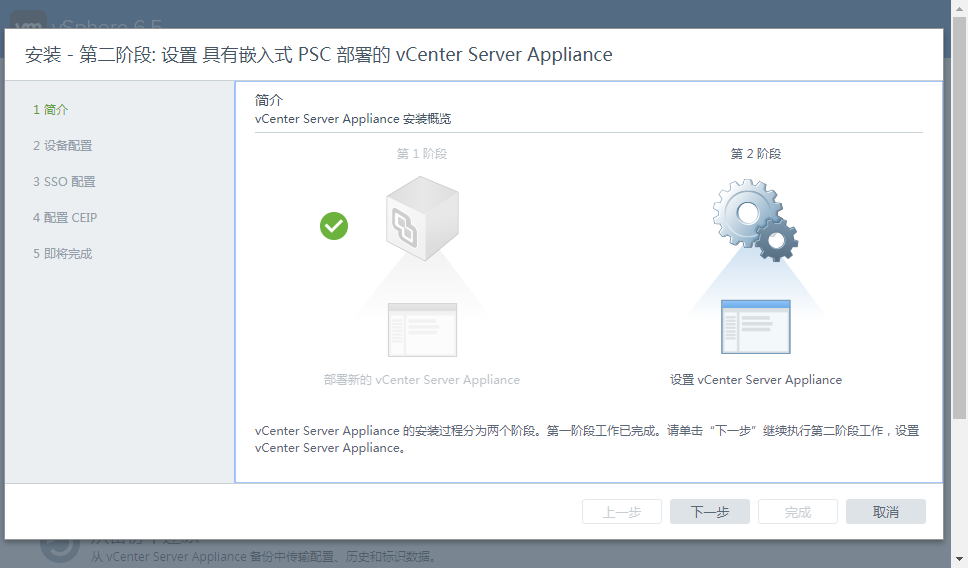
本文出自 “大棒棒兔” 博客,请务必保留此出处http://liuxiaogd.blog.51cto.com/7655570/1966687
原文:http://liuxiaogd.blog.51cto.com/7655570/1966687